Sabe que ingresó la contraseña correcta, pero por alguna razón, no tiene acceso a Internet. Tienes el módem encendido, así que no puede ser eso, pero pasan los minutos y todavía nada. Cuando aparece este problema, debe solucionarse lo antes posible, para que no tenga que seguir usando sus datos móviles.
Hay varios consejos que puede intentar para deshacerse de este problema de una vez por todas. Puede comenzar con los más fáciles, ya que se sorprendería de cuántas veces un simple reinicio puede solucionar un problema como el que está enfrentando ahora.
Los basicos
Ya verificó si tiene el módem encendido y está encendido, pero ¿está habilitada la opción WiFi en su dispositivo Android? Es posible que lo haya apagado por algún motivo y se haya olvidado de volver a encenderlo. Además, verifique si tiene activado el modo avión, ya que esta opción también evitará que su dispositivo se conecte a WiFi.
Para verificar estas dos opciones, deslícese hacia abajo desde la parte superior de la pantalla y verifique si la opción WiFi está activada. Si no ve la opción de modo avión, deslice el dedo hacia abajo una vez más y debería estar allí.

Desactivar el modo de ahorro de energía
Tal como lo indica el nombre, el propósito del modo de ahorro de energía es ahorrarle la mayor cantidad de energía posible. Esta función generalmente apagará su WiFi, ya que se sabe que agota la batería considerablemente.
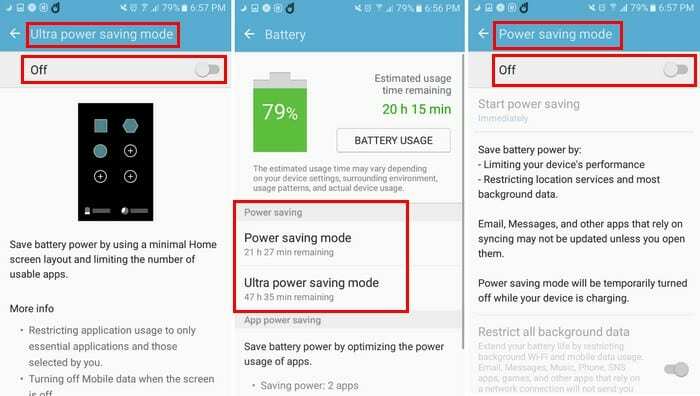
Para desactivar la función del modo de ahorro de batería, vaya a la configuración de su dispositivo y vaya a la batería. En la opción de batería, verá el modo de ahorro de batería y el modo de ahorro de batería ultra. Si tiene alguna de estas dos opciones activadas, selecciónelas y desactívelas.
Olvídese de la red y vuelva a conectarse
Olvidar la red y volver a conectarme es una opción que me ha funcionado en el pasado. Vaya a la configuración, seguido de la opción WiFi. Se enumerarán las redes WiFi que ha agregado a su teléfono.
Deberá tocar y olvidar cada red individualmente. Cuando toques en cada una de las redes, verás una opción azul Olvidar en la parte inferior derecha. Tan pronto como lo toque, ya no tendrá acceso a la red.

Sigue los pasos que tomaste para olvidar las redes, pero esta vez, es para volver a conectarte. Toca la red con la que tienes problemas e ingresa la contraseña. Debería poder volver a conectarse ahora.
Deja el wifi encendido mientras duermes
Su dispositivo podría estar interrumpiendo la conexión WiFi porque tiene la opción desactivada. Para activar esta función, vaya a Configuración y luego a la opción WiFi. En la parte superior derecha de las conexiones WiFi enumeradas, toque la opción Más.
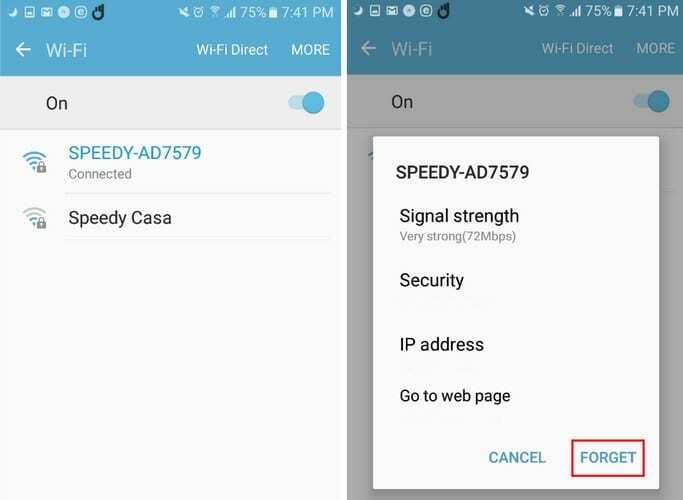
Si no ve la opción Mantener WiFi encendido durante la suspensión, seleccione la opción Avanzado, la opción debería estar allí. Al habilitar esta función, siempre estará conectado a la red WiFi de su elección, pero esto aumentará el consumo de batería.
Conclusión
Al usar sus datos móviles, aún podrá conectarse a Internet, pero la idea de usar WiFi puede ahorrar una cantidad considerable de datos móviles. ¿Extrañé un método que te ha funcionado? Compártelo con nosotros en los comentarios.